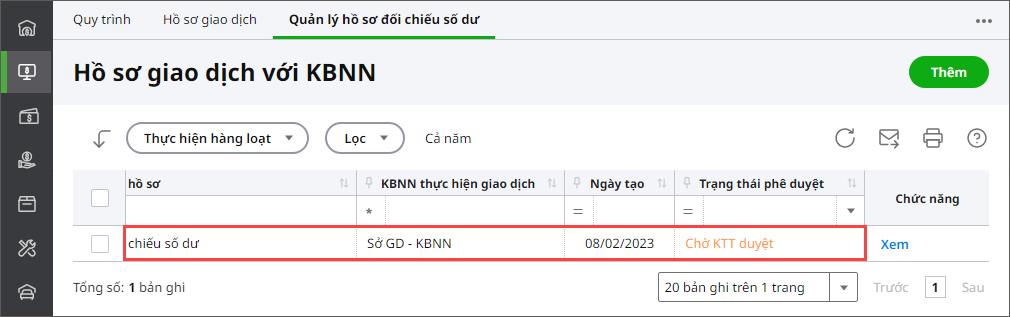Giúp kế toán viên lập hồ sơ nộp báo cáo đối chiếu trực tiếp từ phần mềm MISA Mimosa Online lên hệ thống DVC KBNN.
Xem phim hướng dẫn:
Các bước thực hiện:
Bước 1: Kết nối vào hệ thống DVC trực tuyến
1. Chọn phân hệ Kho bạc điện tử.
2. Nhập Mã QHNS, Tên đăng nhập và Mật khẩu của kế toán trưởng để kết nối tới hệ thống DVC của KBNN (giống thông tin đăng nhập vào trang DVC của Kho bạc dvc.vst.mof.gov.vn).
3. Nhấn Kết nối.
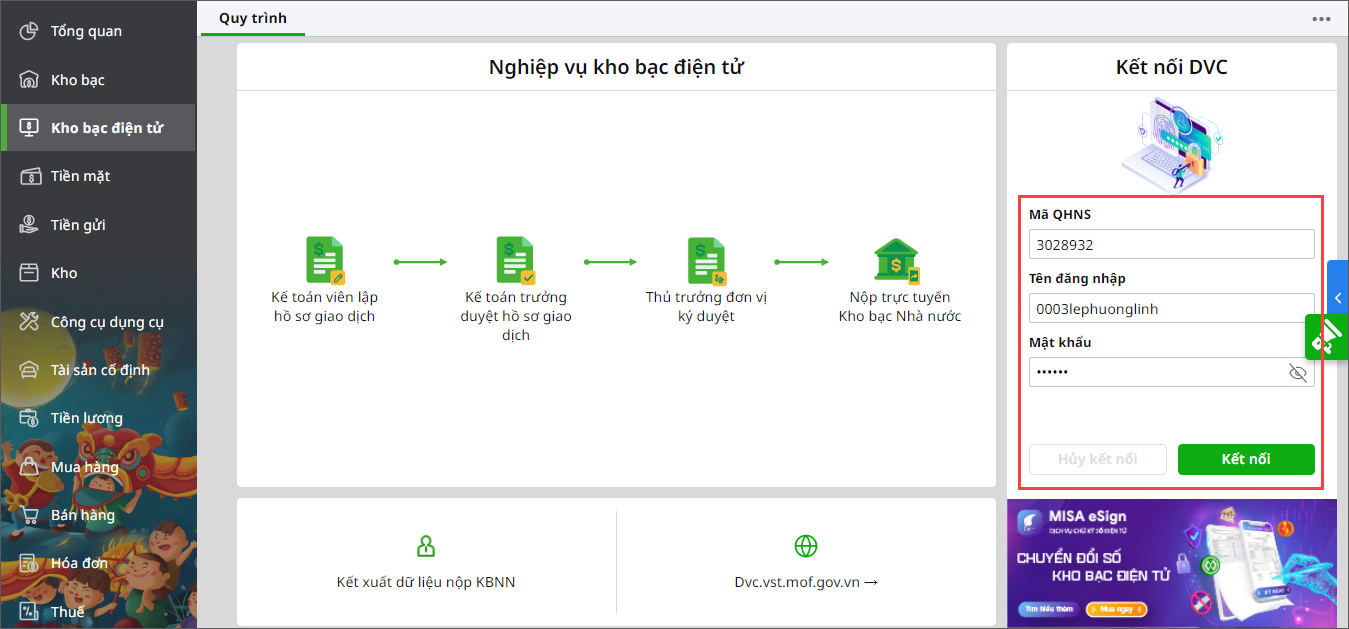
Bước 2: Kế toán viên lập hồ sơ đối chiếu số dư
1. Vào tab Quản lý hồ sơ đối chiếu số dư, nhấn Thêm.

2. Khai báo thông tin trên giao diện Thêm mới hồ sơ:
– Mã hồ sơ: mã chương trình mặc định. Trong đó:
- D: Mã KBNN quy định cho MISA
- 23: năm hạch toán
- 1121732: mã QHNS của đơn vị
- 00001: số thứ tự hồ sơ
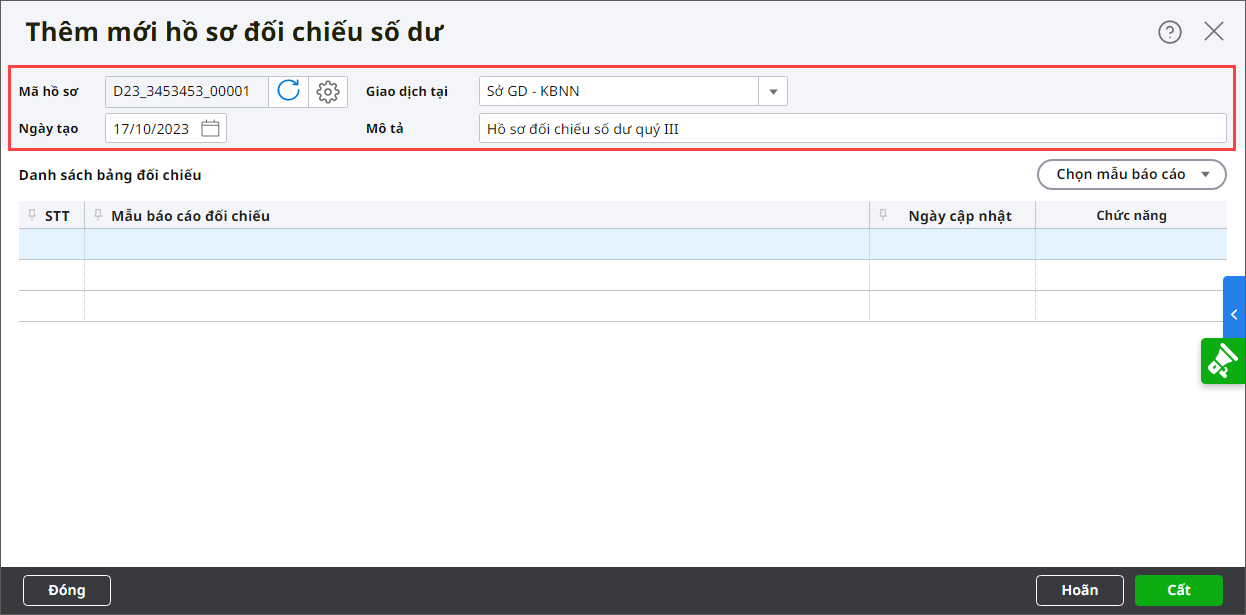
– Nhấn vào biểu tượng bánh răng để thiết lập lại mã hồ sơ giao dịch trong trường hợp đơn vị có nhiều dữ liệu kế toán chung 1 mã QHNS thì mã hồ sơ giữa các dữ liệu kế toán sẽ bị trùng nhau, dẫn đến không gửi được hồ sơ giao dịch vào hệ thống DVC KBNN. Cách thiết lập như sau:
- Nhập Hậu tố cho Mã hồ sơ giao dịch.
- Nhấn Đồng ý.
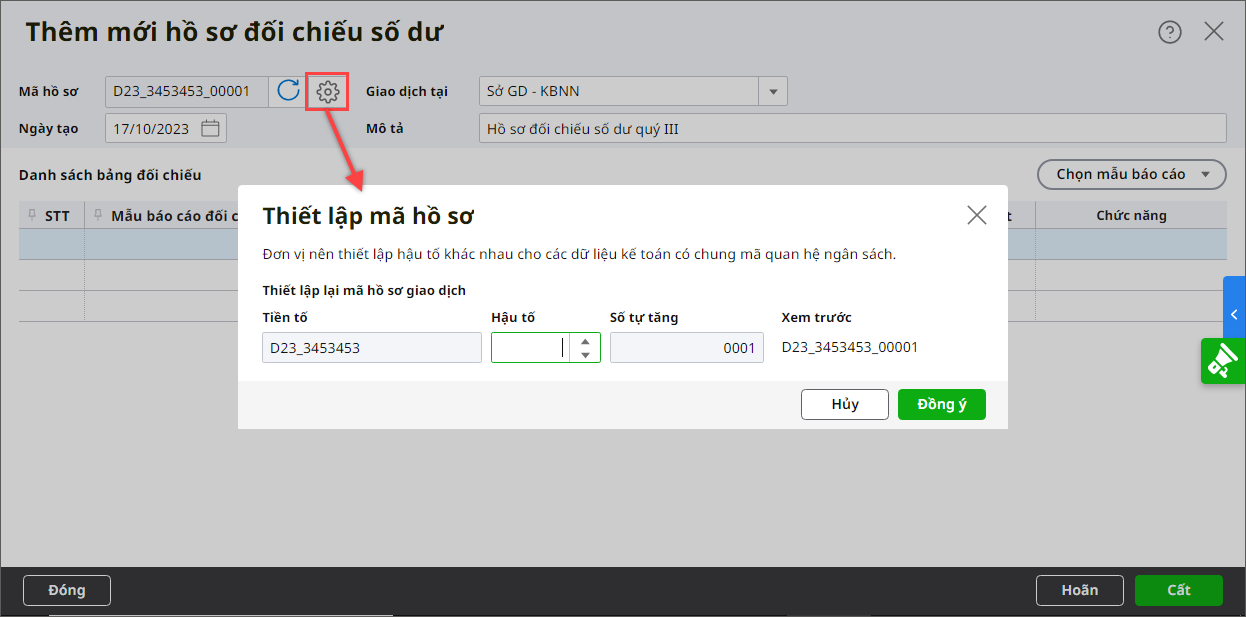
– Sau khi thiết lập mã hồ sơ, anh/chị có thể nhấn vào biểu tượng Nạp để chương trình cập nhật Mã hồ sơ mới nhất.
– Nhập Ngày tạo. Lưu ý thông tin này sẽ là căn cứ để phần mềm lấy lên các chứng từ kho bạc tương ứng.
– Nhập Mô tả.
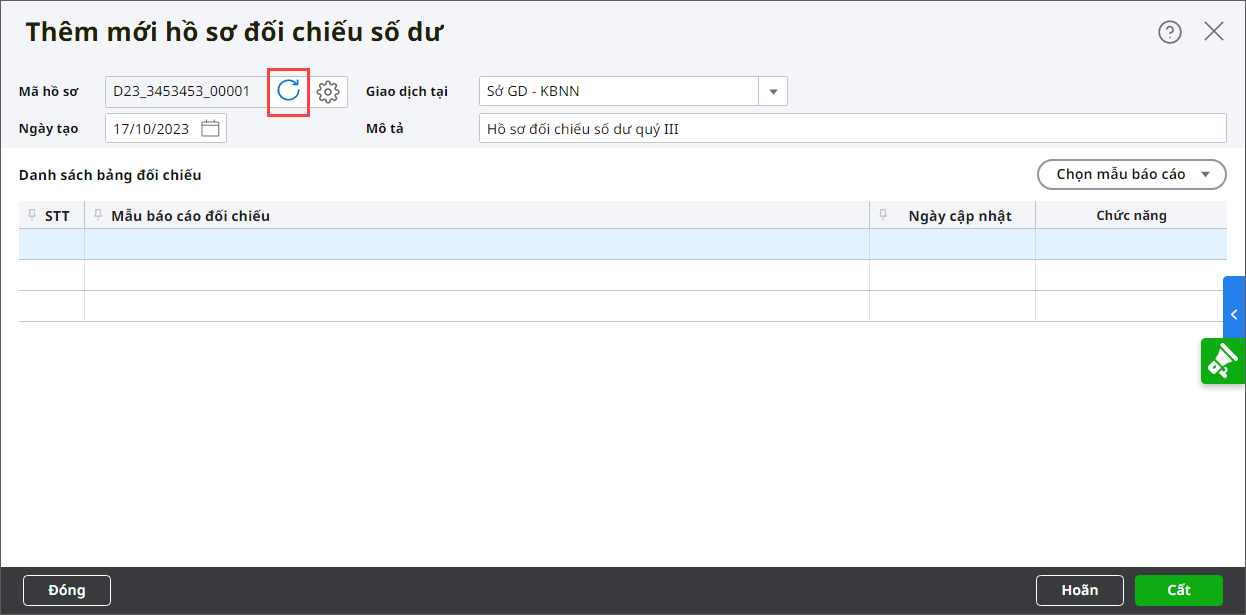
3. Nhấn Chọn mẫu báo cáo để chọn mẫu báo cáo đối chiếu cần lập. Ví dụ: Chọn Mẫu số 04-SDKP/ĐVDT.
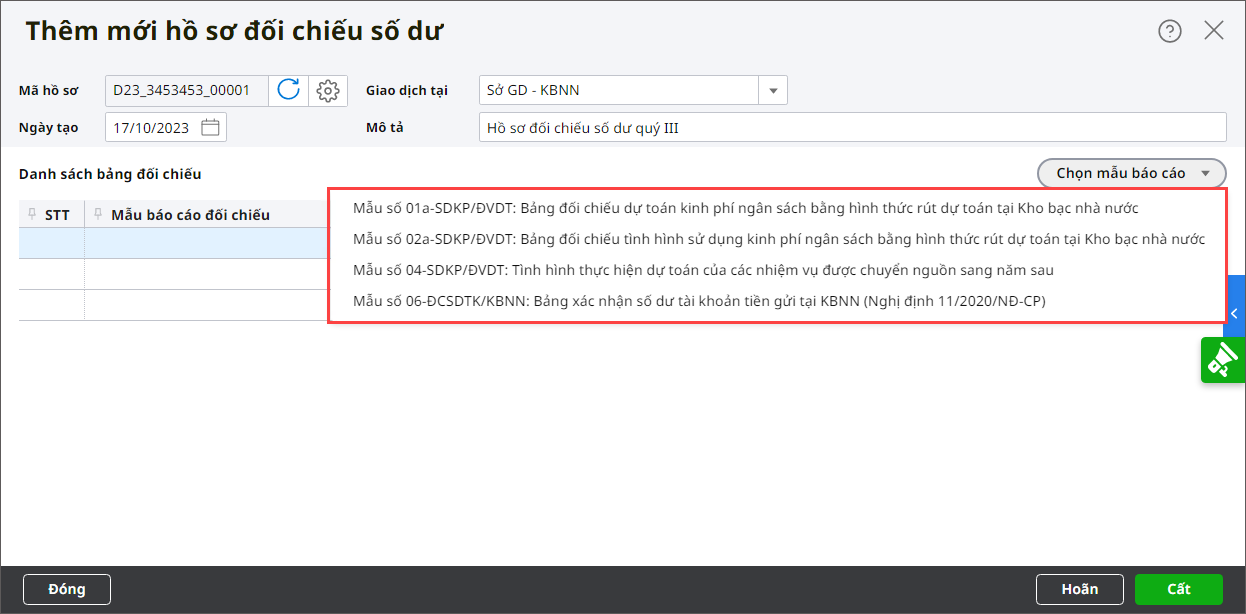
4. Khai báo các tham số báo cáo và nhấn Đồng ý.
*LƯU Ý:
– Với Mẫu số 04-SDKP/ĐVDT, hệ thống sẽ tự động ghép nguồn trên Mimosa Online với nguồn chỉ định trên KBNN. Trường hợp hệ thống không ghép được nguồn hoặc ghép chưa đúng thì anh/chị có thể chọn lại để đảm bảo dữ liệu được chính xác.
- Tính chất nguồn đang quản lý trên MISA Mimosa Online: là toàn bộ danh mục nguồn ngân sách trên MISA Mimosa Online.
- Danh sách nguồn chỉ định trên KBNN: Đơn vị có mã QHNS đầu 1, 2, 3 sẽ hiển thị mã nguồn từ 12 đến 17; Đơn vị có mã QHNS đầu khác 1, 2, 3 sẽ hiển thị mã nguồn từ 42 đến 60.

– Với Mẫu số 06-ĐCSDTK/KBNN, anh/chị cần tích chọn tài khoản thực hiện đối chiếu trên Mimosa Online và ghép với tài khoản tương ứng trên KBNN để lấy dữ liệu lên báo cáo đối chiếu với KBNN.
- Tài khoản kho bạc trên MISA Mimosa Online: danh sách tài khoản có tích mở tại Kho bạc, có phát sinh trong kỳ. Nếu không thấy tài khoản cần chọn thì nhấn vào “tại đây” trên câu thông báo để cập nhật nhanh danh mục tài khoản ngân hàng, kho bạc.
- Danh sách tài khoản trên KBNN: Thực hiện chọn tài khoản đăng ký sử dụng trên DVC KBNN tương ứng với tài khoản trên Mimosa Online.
- Tích chọn Bao gồm tài khoản không có số liệu nếu muốn hệ thống lấy lên các tài khoản không có số liệu trên Mimosa Online.

5. Sau khi chọn tham số, phần mềm sẽ hiển thị mẫu báo cáo để anh/chị xem và kiểm tra lại các thông tin.
6. Sau khi kiểm tra xong thì nhấn vào dấu X ở góc phải màn hình để quay lại màn hình lập hồ sơ.

7. Báo cáo vừa được chọn sẽ hiển thị trên hồ sơ. Nếu cần chọn thêm mẫu báo cáo thì nhấn Chọn mẫu báo cáo và thực hiện lại các bước như ở trên.
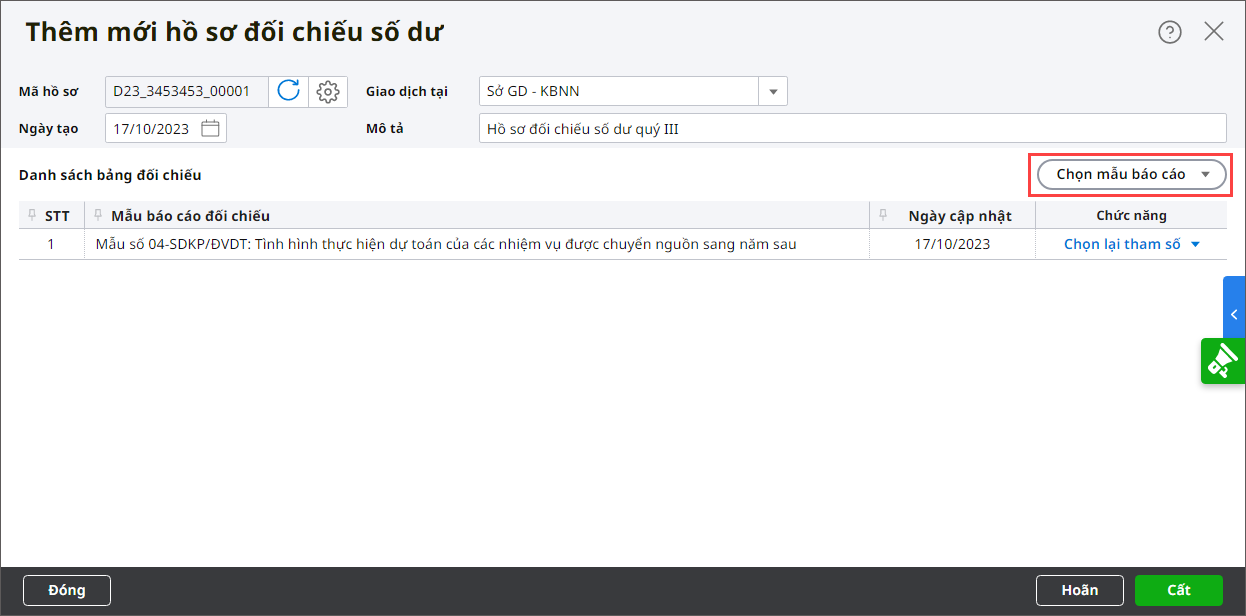
8. Sau khi đã hoàn tất, nhấn Cất.
9. Nhấn Gửi duyệt để gửi hồ sơ cho Kế toán trưởng phê duyệt.
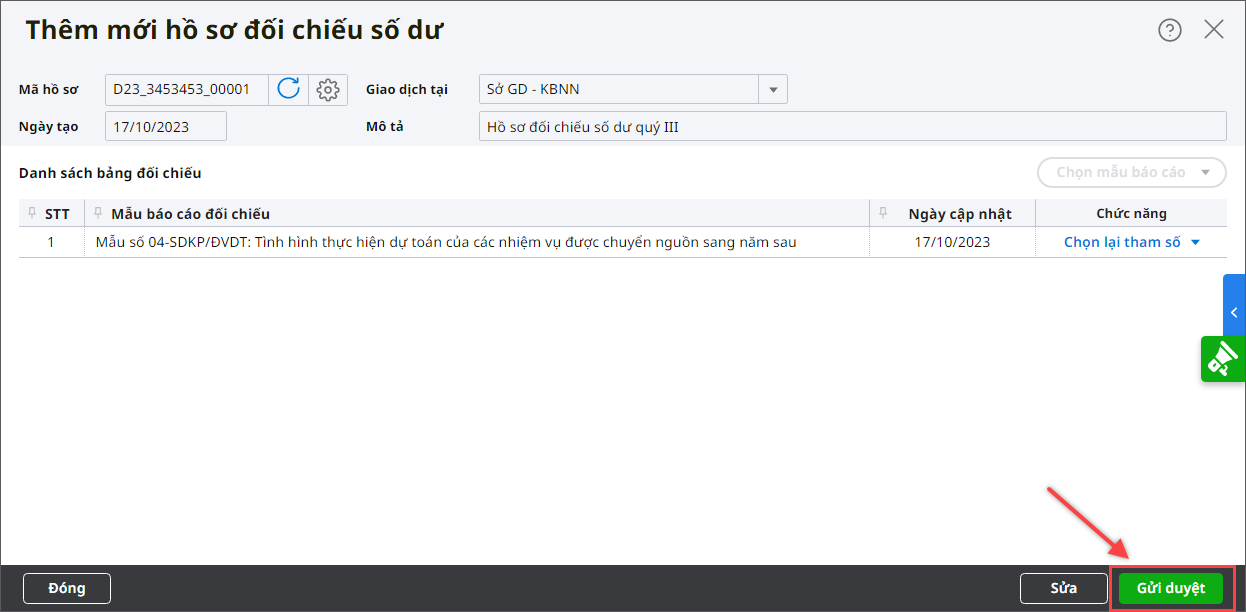
10. Trường hợp đơn vị có nhiều người phê duyệt như Kế toán trưởng hoặc Ủy quyền kế toán trưởng thì anh/chị cần chọn người duyệt, sau đó nhấn Chọn.
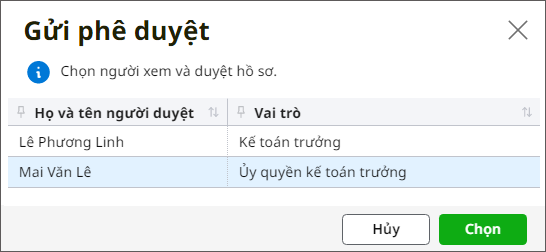
11. Hồ sơ sẽ được gửi lên cho Kế toán trưởng/Ủy quyền kế toán trưởng phê duyệt và có trạng thái là Chờ KTT duyệt.